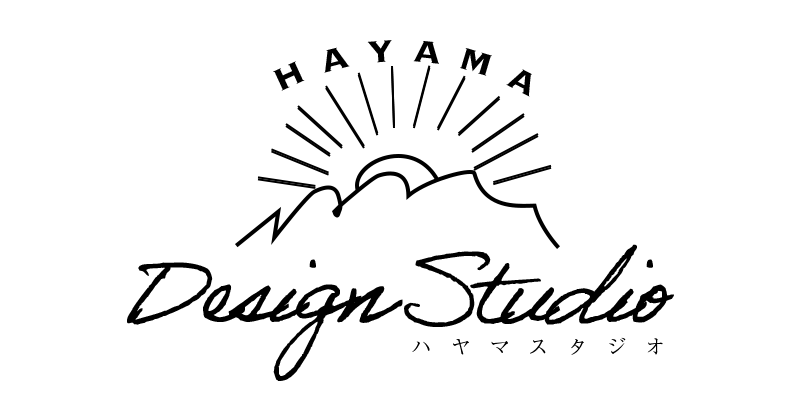Premiere Proで日英二語の字幕を同時表示する方法

こんにちは!ハヤスタのぺりです!
InstagramやYouTubeの縦型動画に字幕を入れたいけど、日本語と英語、両方を同時に表示するのは難しそう…。
そんな方に向けて、最新のPremiere Proの機能を使って、なんと「直接英語に翻訳した字幕」を作る方法を解説します!
YouTubeもやっています!
これまでは、ChatGPTなどを使ってSRTファイルにして詰め込む、などちょっと面倒な手順が必要でしたが、最新バージョンのPremiere Proなら、言語を切り替えるだけで簡単に日本語字幕を英語に翻訳できるようになりました!
対応バージョンの確認方法:
Premiere Proのメニューから「Premiere Proについて(About)」でバージョンが24.4以降であることを確認してください。
この翻訳機能、2024年春に登場したばかりの最新アップデートだよ!まだ知らない人も多いから、使いこなせたらひとつ先をいくクリエイターになれるかも♪


(参照:前回の記事)
ステップ①:日本語の自動文字起こし
1) タイムラインに動画を設定

2) 上部メニュー「ウィンドウ」→「テキスト」を開く

3) 「文字起こし (Transcribe)」を選択
もしも、もう一度文字起こしをやり直したい場合は、テキスト>文字起こし>シーケンスから再度文字起こし。

4) 言語を「日本語 (Japanese)」に設定

5) 「作成」をクリック
→自動で動画内の音声から文字起こしが完了

おぉ〜!もう文字起こしが終わったっす!
ここから字幕を作っていくよ〜!
ステップ②:キャプションの作成
「キャプションを作成」ボタンをクリック。

- 行数:1行(縦型動画におすすめ)

- 最大文字数:17文字

- スタイル:Subtitle
「作成」を押すと、C1トラックに字幕が表示されます。


勝手に字幕ができたっす!感動っす!
ここから読みやすく整えていこうね!
ステップ③:トラックスタイルで字幕の見た目を統一
キャプションは毎回手動でデザインするより、「トラックスタイル」で統一しておくと便利です。
1) 字幕を選択して、エッセンシャルグラフィックスまたはプロパティで「フォント」「サイズ」「背景色」「余白」などを調整
2) デザインが整ったら、整ったキャプションを一つ選び、プロパティのトラックスタイルの隣の+をおす。
任意の名前をつければOK!



→ 次回以降もワンクリックで同じデザインが適用可能!


ブランドカラーで統一できるのはうれしいっす!
初心者こそ、スタイルの保存がおすすめだよ!
ステップ④:英語字幕に翻訳する
新機能!Premiere Proには「字幕の翻訳機能」が追加されました。
実際の手順(Mac/Win共通)
1) テキストパネルのキャプションの右端の”・・・”をクリック。キャプションを翻訳を選びます。

2) ソース言語:日本語、ターゲット言語:英語(や翻訳したい言語)を選ぶ。

3)高度な環境設定で表示オプションを選び、翻訳します。
行の最大文字数は24くらいを選びましょう。英語は文字数が多いので少なすぎると読めない速さで設定されてしまいます。これは実験しながら自分なりの良い文字数を設定ください。
行数は単一を選びます。

→ 自動で日本語キャプションの下に、英語キャプションが生成されます!

ついに来たっす!これでChatGPTいらないっすね
しかも精度が高くて、スピードも速いよ!ただ間違いも多いので、最終確認して調整してね。
ステップ⑤:字幕の位置・スタイルを調整
日英字幕が同時表示になったら、それぞれの位置やフォントを調整しましょう。
- 日本語は画面話者の胸のあたり、英語はその少し下などに配置
- 同じフォント・色で統一感を出す
- 背景やシャドウをつけて読みやすくする

このデザインの調整、地味だけど超大事っすね!
見た目が整ってると、動画全体の印象もアップするよ!
サマリー:わかりやすく、2言語字幕を表示するコツ
- Premiere Proだけで字幕を日本語→英語に翻訳できる時代!
- 一つのデータを簡単に2言語に表示
- もはやChatGPTやSRTファイルは不要
- カラーやフォントの統一で動画の評価もUP

もうこれ、自分でもできそうっす!
最初は難しく感じるけど、慣れたらスイスイだよ〜!
これからも、はやすたは「はじめてのPremiere Pro」のコツをたくさん発信していきます!
本ブログは早く素早く、もっと簡単に動画にちょい調を加えたい方へ。
ご一緒に、日英サブタイトルに挑戦してみませんか?